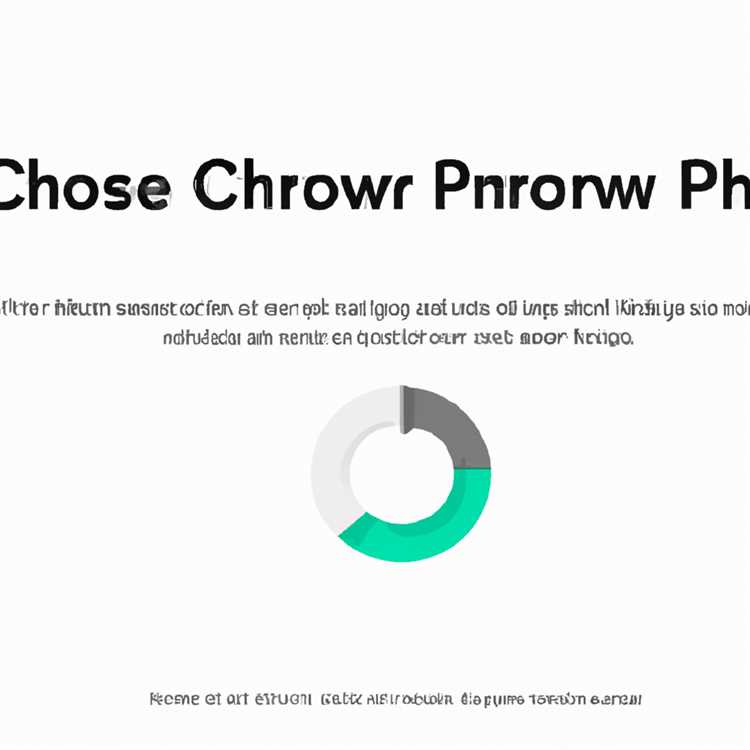Walaupun terdengar lebih sulit, mengatur dan membuat panggilan konferensi di iPhone Anda mudah. Namun, Anda perlu membiasakan diri dengan fitur panggilan konferensi di iPhone Anda dengan mengatur beberapa panggilan konferensi dengan teman dan kerabat dekat Anda, sebelum menggunakan iPhone Anda untuk panggilan konferensi terkait bisnis atau pekerjaan.

Panggilan Konferensi di iPhone
Terlepas dari situasi yang terkait dengan bisnis atau pekerjaan, Anda juga dapat menggunakan fitur panggilan konferensi di iPhone untuk berinteraksi dengan anggota keluarga dan teman umum yang berlokasi di berbagai kota atau negara.
Membuat panggilan konferensi pribadi memungkinkan Anda menghemat waktu (dibandingkan dengan menelepon secara individu) dan juga menikmati perasaan terhubung dengan teman dan kerabat dekat Anda secara bersamaan.
Alasan lain yang baik untuk membuat panggilan konferensi pribadi adalah untuk mendapatkan latihan untuk mengatur dan menahan panggilan konferensi di iPhone Anda. Ini akan memungkinkan Anda untuk melakukan panggilan konferensi terkait bisnis dan pekerjaan penting di iPhone Anda tanpa membuat kesalahan.
Langkah-langkah untuk Mengatur dan Melakukan Panggilan Konferensi di iPhone
Ikuti langkah-langkah di bawah ini untuk mengatur panggilan konferensi bisnis atau pribadi di iPhone Anda. Bergantung pada penyedia seluler Anda, Anda dapat menambah 2 hingga 5 orang sekaligus ke panggilan konferensi Anda.
1. Panggil orang pertama yang ingin Anda sertakan dalam panggilan konferensi. Biarkan orang di ujung sana tahu bahwa Anda akan menambahkan penelepon lain.
2. Setelah orang pertama terhubung, ketuk Tambah panggilan lalu panggil orang berikutnya menggunakan daftar kontak Anda atau dengan memasukkan nomor telepon kontak pada keypad.

Catatan: Saat Anda memanggil nomor kedua, panggilan pertama akan ditunda. Jika Anda tidak melihat menu panggilan masuk, ketuk tombol Hide Keypad untuk memunculkan layar menu panggilan masuk.
3. Ketika orang kedua menjawab panggilan Anda, ketuk tombol Gabungkan Panggilan.

Catatan: Anda akan melihat nama kedua penelepon yang terdaftar di bagian atas telepon jika mereka terdaftar dalam Kontak Anda.
4. Ulangi langkah 2 dan 3 untuk menambahkan orang lain ke panggilan konferensi. Setelah Anda menggabungkan setiap panggilan, tombol Tambah Panggilan akan muncul kembali, memungkinkan Anda untuk menambah lebih banyak orang.
Dengan cara ini Anda dapat menambahkan hingga 5 orang ke konferensi Anda, jika penyedia layanan Anda menggunakan jaringan GSM, tetapi hanya 2 orang jika penyedia layanan Anda menggunakan jaringan CDMA.
Ingat: Anda juga dapat mengetuk tombol Kontak untuk memanggil dan menggabungkan penerima ke panggilan konferensi Anda.
Cara Menjatuhkan Penelepon Dari Panggilan Konferensi
Banyak kali peserta atau peserta dari panggilan konferensi tidak memiliki waktu untuk tetap sampai akhir panggilan konferensi dan juga mungkin tidak perlu melakukannya.
Ikuti langkah-langkah di bawah ini untuk menjatuhkan peserta dari konferensi tanpa mengakhiri panggilan konferensi yang sedang berlangsung.
1. Pertama Ketuk ikon 'i' yang terletak di sebelah nama kontak (Lihat gambar di bawah)

2. Selanjutnya, ketuk tombol Akhiri di bawah nama kontak yang ingin meninggalkan panggilan konferensi.

Berbicara Secara Pribadi dengan Peserta Selama Panggilan Konferensi
Dalam kasus tertentu mungkin perlu untuk berbicara secara pribadi dengan peserta panggilan konferensi individu. Ikuti langkah-langkah di bawah ini untuk melakukannya.
1. Ketuk ikon 'i' yang terletak di sebelah nama kontak yang ingin Anda ajak bicara secara pribadi.

2. Selanjutnya, ketuk tombol Pribadi yang terletak di sebelah nama kontak ini.

3. Bicara dengan orang itu secara pribadi dan ketuk Gabung Panggilan untuk kembali ke panggilan konferensi.
Cegah Panggilan Lainnya Selama Panggilan Konferensi
Tergantung pada situasinya, Anda mungkin ingin mencegah penelepon lain mengganggu panggilan konferensi Anda dengan menelepon nomor Anda saat Anda masih di tengah-tengah rapat.
1. Geser ke atas dari bawah layar untuk membuka Pusat Kontrol
2. Selanjutnya, ketuk ikon Bulan

3. Sekarang, ketuk Pengaturan> Jangan Ganggu> Izinkan Panggilan Dari

4. Pada layar berikutnya, pilih Tidak Ada untuk memblokir semua panggilan masuk

Catatan: Ini akan membungkam semua panggilan masuk dan peringatan. Anda dapat memilih favorit, jika Anda memiliki situasi yang mengharuskan Anda untuk dapat menerima panggilan penting tertentu.
Terima Panggilan Masuk Selama Panggilan Konferensi Anda
Alih-alih menutup semua panggilan, Anda dapat memilih untuk menerima panggilan masuk selama panggilan konferensi. Ini akan memungkinkan Anda untuk melihat siapa yang menelepon dan mengirim panggilan ke voicemail.
Anda juga dapat menggunakan fitur ini untuk memungkinkan peserta lain memanggil ke dalam konferensi.
1. Ketika Anda menerima panggilan selama konferensi, ketuk tombol Tahan & Terima dari bagian bawah layar Anda.

Catatan: Tombol "Tahan & Terima" mungkin tidak berfungsi seandainya penyedia layanan Anda tidak menggunakan jaringan CDMA.
2. Selanjutnya, ketuk Gabung jika Anda ingin menerima panggilan ini.
Penting: Jangan pernah mengetuk tombol Akhiri & Terima selama konferensi, mengetuk ini akan mengakhiri panggilan konferensi Anda.
Bisukan Diri Anda Selama Panggilan Konferensi
Anda dapat membisukan diri Anda sebentar selama panggilan konferensi dan masih mendengar orang lain berbicara. Ini akan memungkinkan Anda untuk mencegah orang lain mendengar Anda berbicara kepada seseorang di ruangan itu atau dalam situasi lain di mana Anda tidak ingin orang lain mendengar suara-suara dari sisi Anda (kebisingan latar belakang, sirene darurat, dll).
1. Cukup ketuk tombol Bungkam pada iPhone Anda untuk membisukan panggilan konferensi.

2. Ketuk tombol Bungkam lagi untuk melanjutkan panggilan.